Déployer des applications publiques sur vos terminaux
Vous pouvez utiliser Workspace ONE UEM pour gérer le déploiement et la maintenance d'applications mobiles disponibles publiquement dans différents App Stores. Ces applications sont disponibles dans les magasins d'applications respectifs des plateformes que sont l'App Store, le Play Store, le Windows Store, etc. Le déploiement d'applications publiques à partir de différentes magasins d'applications diffère légèrement d'une plateforme à l'autre.
Ajouter des applications publiques depuis une boutique d'applications
Déployez des applications publiques de Workspace ONE UEM Console sur des terminaux avec Workspace ONE UEM ou AirWatch Catalog.
-
Accédez à Ressources > Applications > Natives > Publiques et sélectionnez Ajouter une application.
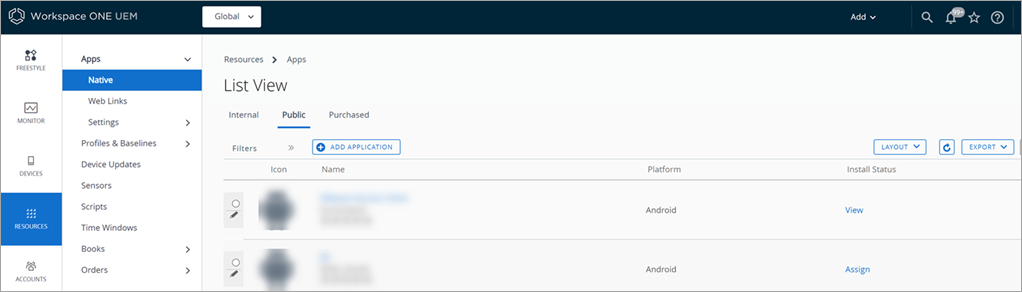
-
Affichez le groupe organisationnel à partir duquel l'application est importée dans Géré(e) par.
- Sélectionnez la plateforme.
- Recherchez l'application dans une boutique d'application en saisissant un mot-clé dans la zone de texte Nom.
-
Sélectionnez l'emplacement d'où le système récupère l'application, soit Rechercher dans l'App Store ou Saisir l'URL.
Paramètre Description Rechercher dans l'App Store iOS – Recherche l'application dans l'App Store.
Windows Desktop et Phone – Recherche l'application. Si vous obtenez des applications de cette façon et non via Microsoft Store for Business, Le système ne les gère pas.
Android : utilise l'expérience de recherche de l'iFrame de Google Play Store et recherche l'application sur le Play Store. L'iFrame permet d'intégrer Google Play directement à Workspace ONE UEM Console pour une expérience de gestion de la mobilité unifiée.
Remarque : VMware Workspace ONE UEM a annoncé la fin de la prise en charge du service d'intégration Play Store le 15 décembre 2018. Les clients existants qui utilisent le service d'intégration Play Store pour rechercher et ajouter des applications Android publiques à Workspace ONE UEM Console sont à présent encouragés à configurer Android afin de tirer au mieux parti de l'expérience de recherche du Play Store officiel. Pour plus d'informations, reportez-vous à la section Fin de la prise en charge générale du service d'intégration Play Store sur le portail https://my.workspaceone.com/.Saisir l'URL Ajoute l'application qui utilise une URL. Si vous ajoutez des applications avec cette méthode, le système ne les gèrera pas. -
Cliquez sur Suivant, puis sur Sélectionner pour choisir l'application souhaitée dans la page de résultats de la boutique d'applications.
- Configurez les options dans l'onglet Détails.
-
Attribuez des conditions d'utilisation requises pour l'application dans l'onglet Conditions d'utilisation. Ce paramètre est facultatif. Les conditions d'utilisation définissent exactement la manière d'utiliser l'application. Elles présentent aux utilisateurs les attentes de façon claire. Lorsque l'application est envoyée vers les terminaux, les utilisateurs doivent accepter les conditions d'utilisation pour pouvoir y accéder. S'ils n'acceptent pas ces conditions, ils ne peuvent pas utiliser l'application.
Paramètre Description Nom Afficher le nom de l'application. Afficher dans l'App Store Affichez l'enregistrement du magasin pour l'application à partir de laquelle vous pouvez la télécharger et obtenir des informations la concernant. Catégories Utilisez les catégories pour identifier l'utilisation de l'application.
Vous pouvez configurer des catégories d'applications personnalisées ou conserver la catégorie précodée de l'application.Modèles pris en charge Indiquez tous les modèles de terminaux compatibles avec l'exécution de l'application. Application limitée à une installation silencieuse – Android Attribuez cette application aux terminaux Android prenant en charge l'installation silencieuse d'applications.
Workspace ONE UEM ne peut ni installer d'applications publiques en mode silencieux, ni les désinstaller. Toutefois, vous pouvez contrôler les applications que vous déployez sur les terminaux Android standard ou d'entreprise. Les terminaux professionnels Android prennent en charge l'activité silencieuse.Taille – iOS Affichez la taille de l'application pour le stockage. Géré par Affichez le groupe organisationnel auquel l'application appartient dans votre hiérarchie de groupes Workspace ONE UEM. Notation Affichez le nombre d'étoiles qui représente la popularité de l'application dans Workspace ONE UEM Console et dans AirWatch Catalog. Commentaires Saisissez des commentaires qui expliquent la nature et la fonction de l'application pour l'organisation. Modèle par défaut
iOS
Windows Desktop
Windows PhoneIndique le modèle d'URL des applications prises en charge. L'application et le modèle allant de pair, le modèle est analysé par le système et sa valeur s'affiche dans ce champ.
Un modèle par défaut offre de nombreuses fonctions d'intégration pour vos applications.
Utilisation du modèle pour l'intégration aux applications Web et spécifiques d'autres plateformes.
Utilisation du modèle pour recevoir des messages d'autres applications et faire des demandes spécifiques.
Utilisation du modèle pour exécuter les applications Apple iOS dans AirWatch Container. -
Sélectionnez l'onglet SDK et attribuez le profil SDK par défaut ou personnalisé et un Profil d'application à l'application. Les profils SDK appliquent les fonctionnalités avancées de gestion des applications aux applications.
- Cliquez sur Enregistrer et attribuer pour configurer les options de déploiement flexible de l'application.
Migrer les exceptions de vos groupes d'utilisateurs vers la fonctionnalité de déploiement flexible
Les applications publiques utilisent désormais la fonctionnalité de déploiement flexible pour attribuer des applications aux terminaux. Le système de déploiement flexible n'inclut pas d'exceptions. Auparavant, vous utilisiez des exceptions pour déployer des applications publiques dans des groupes d'utilisateurs spéciaux, avec un type de propriété de terminal spécifié. Les déploiements flexibles remplacent les exceptions et vous bénéficiez d'un contrôle renforcé des déploiements. La fonctionnalité vous permet d'attribuer des déploiements aux Smart Groups, d'attribuer plusieurs déploiements pour une application et de classer ces déploiements par priorité.
Utilisez le processus de migration pour déplacer vos groupes d'utilisateurs configurés avec des exceptions d'attribution pour les applications publiques vers la fonctionnalité de déploiement flexible.
- Accédez à Ressources > Applications > Natives > Publiques.
- Modifiez une application dont vous savez qu'elle présente des exceptions.
- Sélectionnez Attribuer. Le système affiche un message d'avertissement qui vous invite à migrer vos exceptions.
- Sélectionnez Migrer et terminez l'assistant.